
A lo largo de nuestra vida tienes algún momento concreto donde estés bastante ocupado y decidas dar el paso de que no suene el teléfono bajo ningún concepto. Esto suele ir ocurriendo si estamos ocupados, lo natural a veces es contar con una solución rápida, que a veces no nos queda otra que activar el famoso modo avión.
No es uno de los únicos activables si quieren que no te molesten, pese a ello es una solución rápida de hacer esto y que el móvil pase a quedarse sin cobertura para nadie. La molestia de recibir un mensaje, una llamada o un correo electrónico puede causar a veces demasiada distracción si no es importante.
Aprende a activar el modo no molestar de todas las formas posibles, entre ellas con la instalación de alguna utilidad por si quieres hacer esto con apenas una pulsación si lo configuras. Es importante mencionar que puedes implantar un widget, con el que ir directo a él y poner este si lo quieres activado en poco más que un clic.
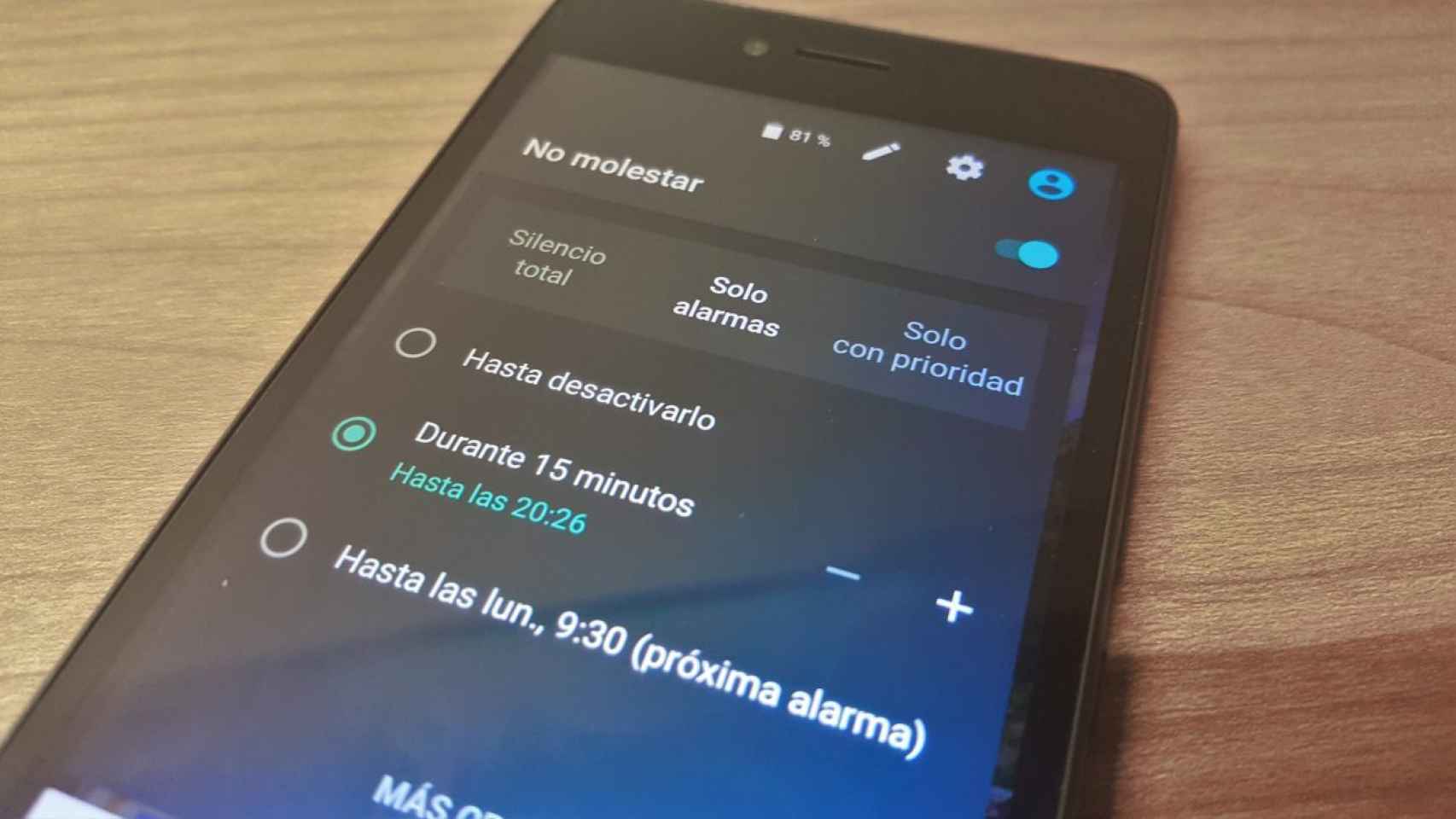
Un modo activable desde ajustes rápidos
Cualquier terminal bajo el sistema operativo Google cuenta con el modo no molestar en los ajustes rápidos, que se desplegan con apenas presionar de arriba hacia abajo. Es un botón el que tienes que pulsar y este pasará a descartar cualquier llamada, mensajes, notificaciones y aquello que provoque cualquier molestia al usuario si este está ocupado, lo normal es quitar la señal 4G/5G y los datos móviles (evitando estar conectado a Internet).
Si se activa, ni recibirás mensajes de WhatsApp, tampoco llamadas de esta determinada aplicación, lo mismo pasa si se hace con la app Telegram. Lo que tienes que determinar es ir configurando aquello que quieres que llegue, por norma no suele ser nada importante si trabajas y no quieres desviar tu atención.
El modo no molestar en Android es cosa de lo que decida la persona que use el dispositivo, es aconsejable hacer los cambios oportunos y configurar las reglas, que son fundamentales. Esta opción es una posibilidad, similar a lo que es el modo avión, que elimina las llamadas, mensajes y cualquier cosa que recibas.
Cómo activar el modo no molestar interno de Android
Android por defecto suele tener una buena cantidad de accesos directos, entre ellos los básicos e importantes, como son por ejemplo el de Bluetooth, WiFi, Sonido, Vibración y No molestar, entre muchos otros. Es evidente que si lo tienes a tu alcance lo actives con una pequeña pulsación si desplegas estas opciones.
La configuración llevará apenas unos segundos, si lo activas tu teléfono recibirá una vez vuelvas a activar el modo normal todo aquello mensaje, llamada si lo han hecho y más. Este modo es una de las cosas que puedes ir haciendo a lo largo de las sesiones diarias que hagas, también es bueno si quieres descansar por la mañana, tarde o noche.
La forma de activar el modo no molestar es el siguiente:
- Uno de los primeros pasos es desbloquear el smartphone
- Tras esto, tienes que desplegar los ajustes superiores, para ello tienes que hacer de arriba abajo como si fueras a pasar una pantalla
- Te mostrará los ajustes, son muchos, activa concretamente el que lleva el nombre de «No molestar»
- Si lo activas te alertará con un mensaje de lo que pasará, entre ellas que no te llegará nada
El modo una vez activo no tiene un tiempo para quitarse manualmente, es cosa de pasar nuevamente por los ajustes rápidos como en el anterior paso. Si no quieres recibir nada es una de las cosas que tienes que hacer si empiezas temprano y tienes que ir cumpliendo las tareas oportunas.
Configurar el modo no molestar en Android
Entre las cosas, el modo no molestar dispone de opciones, que pese a parecer básicas son indispensables si lo que quieres es activar por un tiempo determinad, puede ser 1 hora, 8 horas o de manera indefinida. Aconsejable poner de manera indefinida, si ves que la jornada es intensiva y no sabes cuando vas a salir.
No solamente las horas son el punto a configurar, tienes muchas cosas que hacer si quieres que este se encuentre al detalle y como pensabas. Depende y mucho de la configuración de la capa que tengas que aparezca en el mismo sitio, así como ir cambiando los distintos detalles, que son muchos en Android.
Para configurar este modo, haz lo siguiente:
- El primer paso pasa por pulsar de manera prolongada en el «Modo no molestar», te llevará a las opciones directamente, que es lo que queremos concretamente
- Una vez dentro tienes muchas funciones, además te irá llevando a las opciones, que son verdaderamente útiles si lo que quieres es sorprender
- Son cinco las opciones disponibles, que son: llamadas, notificaciones, sonido y vibración, duración, recordatorio y mensajes y recordatorios
- Ve presionando en cada una de ellas y configura la información, además en «Duración» tienes el tiempo que quieres tener esto activado, puede ser desde una hora a indefinido, que es algo que es importante si quieres volver a reactivar esto con apenas hacer unos pocos clics en la pantalla y en su opción
No molestar (modo silencio)
Una utilidad importante entre todas ellas si quieres que no te molesten es «No molestar (modo silencio), que es igual de válida que la que viene en Android por defecto. Es configurable una vez la instalas en tu teléfono, por lo que puedes ir poniendo o quitando lo que quieras una vez empieces a iniciarla.
Puedes poner el tiempo que esté activado, si por defecto lo deseas tener 1 hora, 2 o tantas como quieras para que nadie pueda enviar mensajes, llamar o cualquier cosa. Las notificaciones te irán llegando una vez entres en el modo considerado normal, que es una de las cosas que tendrás que volver a activar manualmente si no pones un tiempo determinado.
La app pesa relativamente poco, la configuración requiere de poco y necesitarás de ella si ves que el modo no molestar no lo tienes, en varios casos llega a venir desactivado y es activable por defecto.




